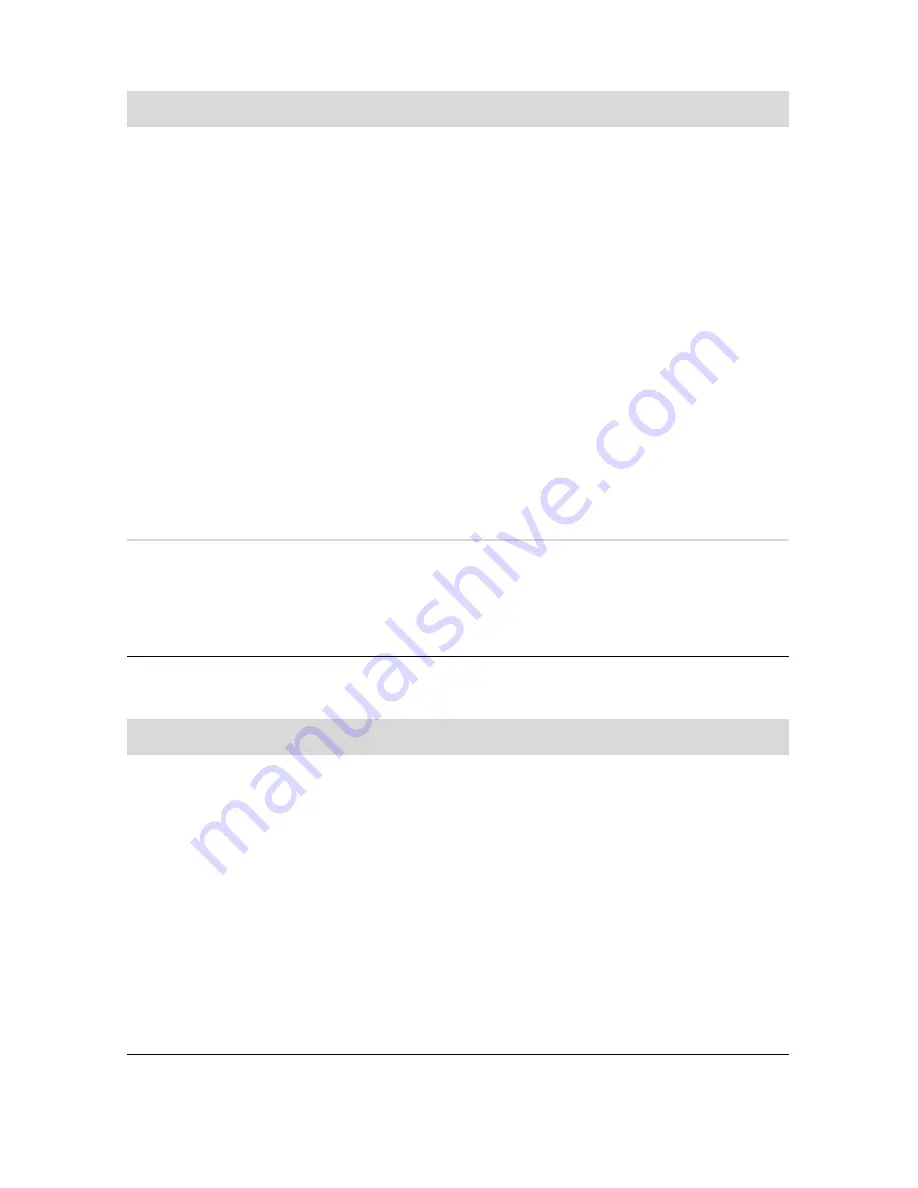
Dépannage et maintenance
33
Le temps de réponse du
curseur est long, le
curseur ne bouge que
verticalement ou
horizontalement ou a
des mouvements
saccadés.
Souris à boule :
■
Nettoyez la boule : retirez la boule de la souris (en faisant
pivoter le couvercle dans le sens inverse des aiguilles
d’une montre) et nettoyez-la à l'aide d'un chiffon humide
non pelucheux (n’utilisez pas de papier). Nettoyez
également les roulettes sur lesquelles la boule se déplace.
■
Utilisez la souris sur un tapis à souris ou une autre surface
rugueuse.
Souris optiques :
■
Nettoyez la souris optique. Essuyez délicatement la lentille
du capteur photoélectrique à la base de la souris avec un
chiffon non pelucheux (n’utilisez pas de papier).
■
Utilisez un tapis, une feuille de papier blanc ou toute autre
surface moins réfléchissante sous la souris.
Pour obtenir des instructions détaillées sur le nettoyage,
visitez le site
http://www.hp.com/support
Sélectionnez vos pays/région et langue, recherchez le numéro
de modèle de votre ordinateur, puis faites une recherche sur le
mot-clé
nettoyage
.
Le curseur ne se
déplace pas lorsque
j’utilise les touches
fléchées du pavé
numérique.
Appuyez sur la touche Verr. num du clavier pour éteindre le
témoin Verr. num. Si vous voulez utiliser les touches fléchées du
pavé numérique, le voyant Verr num doit être éteint.
Clavier et souris sans fil
Symptôme
Solution
Le clavier ou la souris
sans fil ne fonctionne
pas ou n'est pas
détectée après
l'installation.
Vérifiez les choses suivantes :
■
Assurez-vous d’utiliser un clavier ou une souris sans fil
situés à portée du récepteur, approximativement
10 mètres pour une utilisation normale, et 30 cm lors de
la configuration initiale ou de la resynchronisation.
■
Remplacez les piles du clavier et de la souris : éteignez les
périphériques, éteignez la souris, retirez le couvercle des
piles, retirez les anciennes piles et insérez des nouvelles
piles alcalines, remettez le couvercle des piles en place,
puis rallumez la souris.
REMARQUE
:
n'utilisez pas de piles rechargeables.
■
Assurez-vous que la souris n’est pas en mode veille (après
20 minutes d'inactivité). Cliquez sur le bouton gauche de
la souris pour la réactiver.
Clavier et souris (avec câble) (suite)
Symptôme
Solution
Summary of Contents for P6210f - Pavilion - 6 GB RAM
Page 1: ...Getting Started Démarrage rapide Aan de slag ...
Page 2: ......
Page 3: ...Getting Started ...
Page 6: ...iv Getting Started features vary by model ...
Page 34: ...28 Getting Started features vary by model ...
Page 64: ......
Page 65: ...Démarrage rapide ...
Page 68: ...iv Démarrage rapide les caractéristiques peuvent varier selon le modèle ...
Page 96: ...28 Démarrage rapide les caractéristiques peuvent varier selon le modèle ...
Page 126: ......
Page 127: ...Aan de slag ...
Page 130: ...iv Aan de slag functies zijn per model verschillend ...
Page 158: ...28 Aan de slag functies zijn per model verschillend ...
















































